Lösung für versehentlich gelöschte Fotos im Win11 Photo Viewer
Microsoft verfügt über einen integrierten Fotobetrachter in Win11, der zum Öffnen von Bildern, Fotos usw. verwendet werden kann und der sehr praktisch ist. Einige Benutzer haben den Fotobetrachter jedoch versehentlich in Win11 gelöscht -Laden Sie es aus dem Microsoft Store herunter und installieren Sie es.
Win11 Photo Viewer versehentlich gelöscht:
1. Zuerst klicken wir auf das „Windows-Logo“ unten
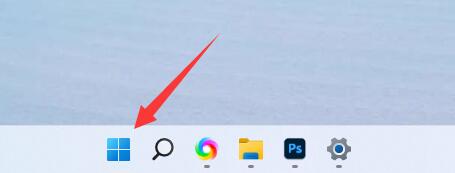
2. Suchen und öffnen Sie den Microsoft Store.
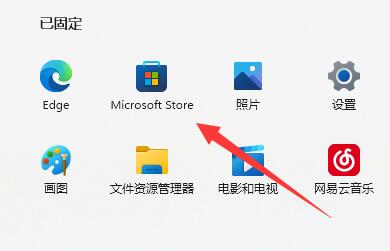
3 Dann suchen Sie oben nach „Fotos“
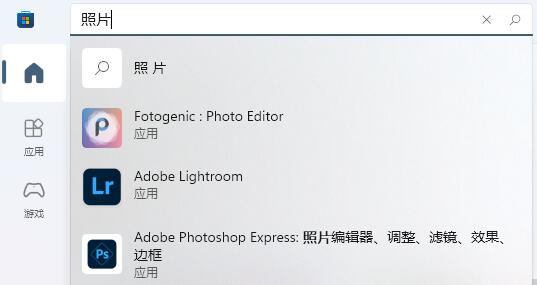
4. Suchen und öffnen Sie dann „Microsoft Fotos“
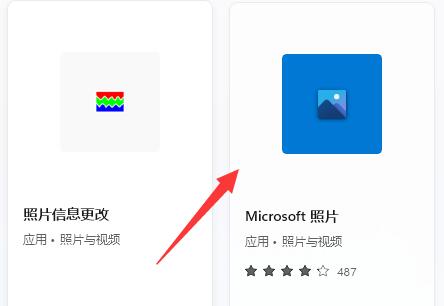
5 Der im Symbol „Get“ angezeigte Speicherort wird angezeigt. Klicken Sie darauf, um den Win11-Fotobetrachter herunterzuladen und zu installieren.
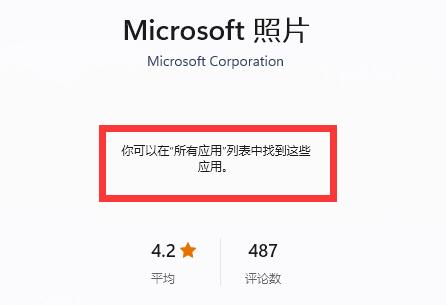
Das obige ist der detaillierte Inhalt vonLösung für versehentlich gelöschte Fotos im Win11 Photo Viewer. Für weitere Informationen folgen Sie bitte anderen verwandten Artikeln auf der PHP chinesischen Website!

Heiße KI -Werkzeuge

Undresser.AI Undress
KI-gestützte App zum Erstellen realistischer Aktfotos

AI Clothes Remover
Online-KI-Tool zum Entfernen von Kleidung aus Fotos.

Undress AI Tool
Ausziehbilder kostenlos

Clothoff.io
KI-Kleiderentferner

AI Hentai Generator
Erstellen Sie kostenlos Ai Hentai.

Heißer Artikel

Heiße Werkzeuge

Notepad++7.3.1
Einfach zu bedienender und kostenloser Code-Editor

SublimeText3 chinesische Version
Chinesische Version, sehr einfach zu bedienen

Senden Sie Studio 13.0.1
Leistungsstarke integrierte PHP-Entwicklungsumgebung

Dreamweaver CS6
Visuelle Webentwicklungstools

SublimeText3 Mac-Version
Codebearbeitungssoftware auf Gottesniveau (SublimeText3)

Heiße Themen
 1378
1378
 52
52
 So stellen Sie den Chat-Funken auf TikTok wieder her
Mar 16, 2024 pm 01:25 PM
So stellen Sie den Chat-Funken auf TikTok wieder her
Mar 16, 2024 pm 01:25 PM
Auf Douyin, einer Kurzvideoplattform voller Kreativität und Vitalität, können wir nicht nur eine Vielzahl spannender Inhalte genießen, sondern auch intensiv mit gleichgesinnten Freunden kommunizieren. Unter anderem sind Chat-Funken ein wichtiger Indikator für die Intensität der Interaktion zwischen den beiden Parteien und entfachen oft ungewollt die emotionale Bindung zwischen uns und unseren Freunden. Aus bestimmten Gründen kann es jedoch vorkommen, dass der Chat-Funken unterbrochen wird. Was sollten wir also tun, wenn wir den Chat-Funken wiederherstellen möchten, in der Hoffnung, dass er allen hilft? Wie kann man den Funken des Douyin-Chats wiederherstellen? 1. Öffnen Sie die Douyin-Nachrichtenseite und wählen Sie einen Freund zum Chatten aus. 2. Senden Sie Nachrichten und chatten Sie miteinander. 3. Wenn Sie 3 Tage lang ununterbrochen Nachrichten senden, können Sie das Spark-Logo erhalten. Schicken Sie sich alle drei Tage gegenseitig Bilder oder Videos
 Was tun, wenn der Fehlercode 0x80004005 angezeigt wird? Der Editor zeigt Ihnen, wie Sie den Fehlercode 0x80004005 beheben können.
Mar 21, 2024 pm 09:17 PM
Was tun, wenn der Fehlercode 0x80004005 angezeigt wird? Der Editor zeigt Ihnen, wie Sie den Fehlercode 0x80004005 beheben können.
Mar 21, 2024 pm 09:17 PM
Wenn Sie einen Ordner auf Ihrem Computer löschen oder dekomprimieren, wird manchmal das Dialogfeld „Fehler 0x80004005: Nicht spezifizierter Fehler“ angezeigt. Wie können Sie diese Situation lösen? Es gibt tatsächlich viele Gründe, warum der Fehlercode 0x80004005 angezeigt wird, aber die meisten davon werden durch Viren verursacht. Wir können die DLL erneut registrieren, um das Problem zu lösen. Nachfolgend erklärt Ihnen der Editor die Erfahrung beim Umgang mit dem Fehlercode 0x80004005 . Einige Benutzer erhalten bei der Verwendung ihres Computers den Fehlercode 0X80004005. Der Fehler 0x80004005 wird hauptsächlich dadurch verursacht, dass der Computer bestimmte Dynamic Link Library-Dateien nicht korrekt registriert oder dass eine Firewall keine HTTPS-Verbindungen zwischen dem Computer und dem Internet zulässt. Wie wäre es also?
 Wie übertrage ich Dateien von Quark Cloud Disk auf Baidu Cloud Disk?
Mar 14, 2024 pm 02:07 PM
Wie übertrage ich Dateien von Quark Cloud Disk auf Baidu Cloud Disk?
Mar 14, 2024 pm 02:07 PM
Quark Netdisk und Baidu Netdisk sind derzeit die am häufigsten verwendete Netdisk-Software zum Speichern von Dateien. Wenn Sie die Dateien in Quark Netdisk auf Baidu Netdisk speichern möchten, wie gehen Sie vor? In dieser Ausgabe hat der Herausgeber die Tutorial-Schritte zum Übertragen von Dateien vom Quark Network Disk-Computer auf die Baidu Network Disk zusammengestellt. Werfen wir einen Blick auf die Bedienung. Wie speichere ich Quark-Netzwerkfestplattendateien auf einer Baidu-Netzwerkfestplatte? Um Dateien von Quark Network Disk auf Baidu Network Disk zu übertragen, müssen Sie zunächst die erforderlichen Dateien von Quark Network Disk herunterladen, dann den Zielordner im Baidu Network Disk-Client auswählen und ihn öffnen. Ziehen Sie dann die von Quark Cloud Disk heruntergeladenen Dateien per Drag & Drop in den vom Baidu Cloud Disk-Client geöffneten Ordner oder verwenden Sie die Upload-Funktion, um die Dateien zu Baidu Cloud Disk hinzuzufügen. Überprüfen Sie nach Abschluss des Uploads unbedingt, ob die Datei erfolgreich in Baidu Cloud Disk übertragen wurde. Das ist es
 Was ist die Datei hiberfil.sys? Kann hiberfil.sys gelöscht werden?
Mar 15, 2024 am 09:49 AM
Was ist die Datei hiberfil.sys? Kann hiberfil.sys gelöscht werden?
Mar 15, 2024 am 09:49 AM
Vor kurzem haben viele Internetnutzer den Herausgeber gefragt: Was ist die Datei hiberfil.sys? Kann hiberfil.sys viel Speicherplatz auf Laufwerk C beanspruchen und gelöscht werden? Der Editor kann Ihnen mitteilen, dass die Datei hiberfil.sys gelöscht werden kann. Werfen wir einen Blick auf die Details unten. hiberfil.sys ist eine versteckte Datei im Windows-System und auch eine System-Ruhezustandsdatei. Es wird normalerweise im Stammverzeichnis des Laufwerks C gespeichert und seine Größe entspricht der Größe des installierten Speichers des Systems. Diese Datei wird verwendet, wenn sich der Computer im Ruhezustand befindet, und enthält die Speicherdaten des aktuellen Systems, damit dieser bei der Wiederherstellung schnell wieder in den vorherigen Zustand versetzt werden kann. Da seine Größe der Speicherkapazität entspricht, nimmt er möglicherweise mehr Festplattenspeicher ein. hiber
 Unterschiedliche Verwendung von Schrägstrichen und Backslashes in Dateipfaden
Feb 26, 2024 pm 04:36 PM
Unterschiedliche Verwendung von Schrägstrichen und Backslashes in Dateipfaden
Feb 26, 2024 pm 04:36 PM
Ein Dateipfad ist eine Zeichenfolge, die vom Betriebssystem verwendet wird, um eine Datei oder einen Ordner zu identifizieren und zu finden. In Dateipfaden gibt es zwei gängige Symbole zur Trennung von Pfaden, nämlich den Schrägstrich (/) und den Backslash (). Diese beiden Symbole haben in verschiedenen Betriebssystemen unterschiedliche Verwendungen und Bedeutungen. Der Schrägstrich (/) ist ein häufig verwendetes Pfadtrennzeichen in Unix- und Linux-Systemen. Auf diesen Systemen beginnen Dateipfade im Stammverzeichnis (/) und werden durch Schrägstriche zwischen den einzelnen Verzeichnissen getrennt. Zum Beispiel der Pfad /home/user/Docume
 Wie verwende ich MySQL-Backup und -Wiederherstellung in PHP?
Jun 03, 2024 pm 12:19 PM
Wie verwende ich MySQL-Backup und -Wiederherstellung in PHP?
Jun 03, 2024 pm 12:19 PM
Das Sichern und Wiederherstellen einer MySQL-Datenbank in PHP kann durch Befolgen dieser Schritte erreicht werden: Sichern Sie die Datenbank: Verwenden Sie den Befehl mysqldump, um die Datenbank in eine SQL-Datei zu sichern. Datenbank wiederherstellen: Verwenden Sie den Befehl mysql, um die Datenbank aus SQL-Dateien wiederherzustellen.
 So stellen Sie gelöschte Emmo-Tagebücher wieder her
Feb 27, 2024 pm 04:40 PM
So stellen Sie gelöschte Emmo-Tagebücher wieder her
Feb 27, 2024 pm 04:40 PM
Emmo Diary ist eine Software, die speziell zum Aufzeichnen Ihrer Stimmung entwickelt wurde. Sie bietet Ihnen einen privaten Tagebuchbereich, in dem Sie jeden Tag wichtige oder triviale Dinge aufzeichnen können. Durch die einzigartige Emotionserkennungstechnologie kann Emmo Diary Ihnen auch dabei helfen, Ihre Emotionen besser zu verstehen und damit umzugehen. Aber manchmal stelle ich fest, dass mein Tagebuch versehentlich gelöscht wurde und ich nicht weiß, wie ich es wiederherstellen kann. Daher bietet Ihnen dieses Tutorial eine detaillierte Anleitung zur Wiederherstellung, in der Hoffnung, allen Bedürftigen zu helfen. Wie kann Emmo sein vorheriges Tagebuch abrufen? 1. Klicken Sie zum Aufrufen auf das Symbol [Einstellungen] in der unteren linken Ecke des Emmo-Auswahlbildschirms. 2. Wählen Sie das Symbol [Datensicherung und -wiederherstellung] auf dem Bildschirm aus und starten Sie den Vorgang.
 So sichern Sie Ihr System mit dem Ghost-Ghost-Backup-Tutorial
Mar 06, 2024 pm 04:30 PM
So sichern Sie Ihr System mit dem Ghost-Ghost-Backup-Tutorial
Mar 06, 2024 pm 04:30 PM
Kürzlich haben viele Freunde den Redakteur gefragt, wie man das System mit Ghost sichert. Als nächstes lernen wir das Tutorial, wie man das System mit Ghost sichert. 1. Klicken Sie nach dem Ausführen von Ghost auf „OK“, wie in der Abbildung gezeigt. 2. Klicken Sie auf „Lokal“ → „Partition“ → „ToImage“ (bedeutet: lokal → Partition → zur Image-Datei), wie in der Abbildung gezeigt. 3. Das Fenster „Lokale Festplatte auswählen“ erscheint. Klicken Sie auf die Festplatte, auf der sich die zu sichernde Partition befindet, und klicken Sie dann auf „OK“, wie in der Abbildung gezeigt. 4. Das Fenster „Quellpartition auswählen“ erscheint (die Quellpartition ist die Partition, die Sie sichern möchten). Klicken Sie auf die Partition, auf der sich das System befindet (normalerweise Zone 1, stellen Sie sicher, dass Sie es richtig machen), und klicken Sie dann auf „OK“. , wie in der Abbildung gezeigt. 5. Spielen Sie zu diesem Zeitpunkt




